一.材料:
1.软件:
virtualbox
xshell(或putty,winscp)
bootstrap.zip(580MB)
mirrors(3.01GB)
MirantisOpenStack-9.0(2.7GB)
2.硬件要求:
内存:12GB(4(1):fuel-master+5:fuel-controller+5:fuel-computer)
硬盘:300GB(60+120+120)
3.本文宿主机操作系统:
win7sp1
二.操作
1.准备工作:
1.网卡(VirtualBox Ctrl+W):
virtualbox中,新建三个网卡(原来虚拟机默认安装的不需要考虑),假设分别为1,2,3.
网卡设置如下:
1.
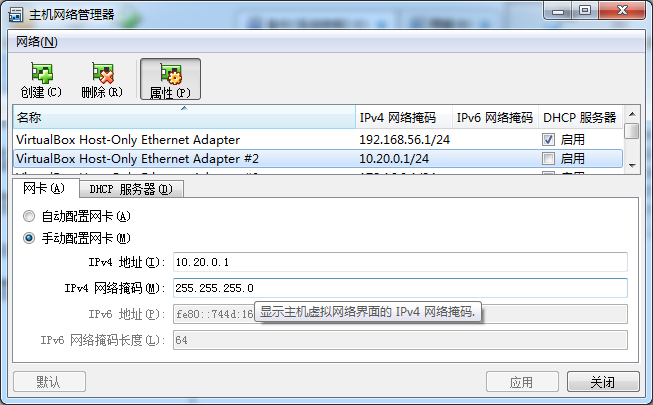
2.
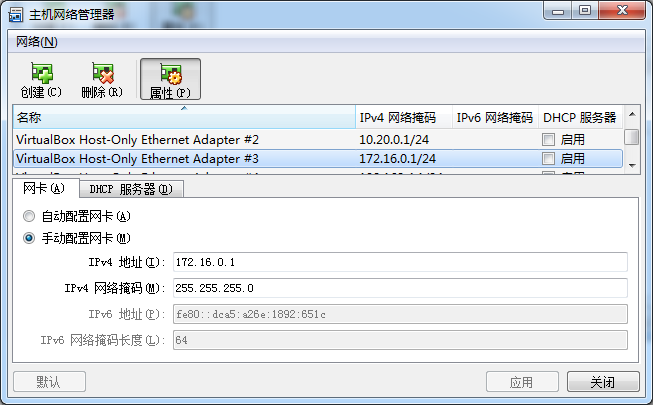
3.
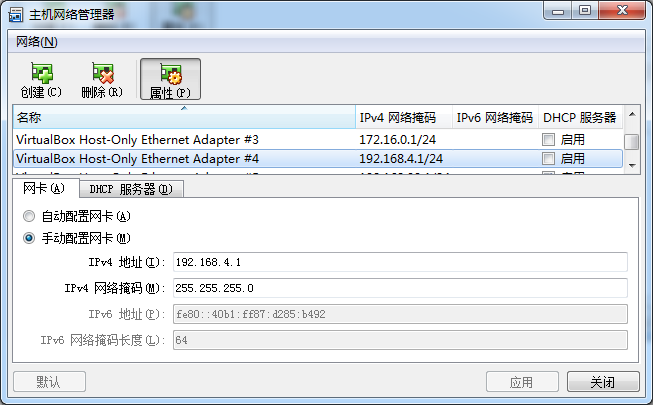
2.新建三个虚拟主机:fuel-master,fuel-controller,fuel-computer
1).虚拟主机的网卡设置如下:
a.fuel-master虚拟机网络分别启用4个网卡.
其中,前三个网卡的连接方式调节为仅主机(Host-Only)网络,界面名称分别是我上面假定的虚拟网卡1,2,3,混杂模式设置为全部允许.
第四个网卡设置为NAT网络转换.
b.fuel-controller和fuel-computer虚拟机网络只启用三个网卡.
其中,前三个网卡的连接方式调节为仅主机(Host-Only)网络,界面名称分别是我上面假定的虚拟网卡1,2,3,混杂模式设置为全部允许.
大致设置如下:
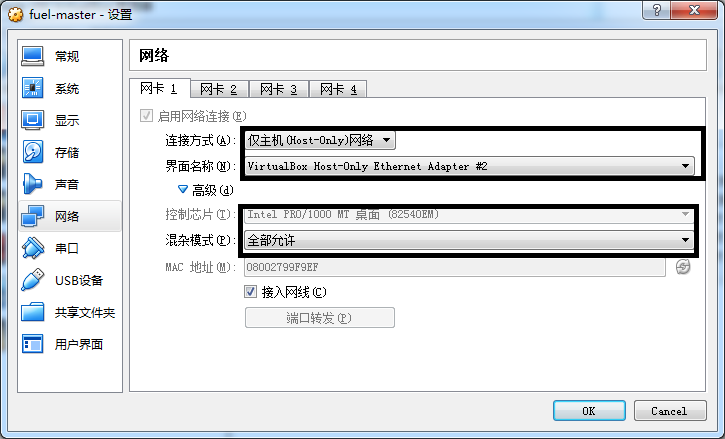
2)虚拟主机的CPU,内存,硬盘,设置:
| CPU | 内存 | 硬盘 | |
| fuel-master | 2,PAE | 4GB(安装完之后调整为1GB) | 60GB |
| fuel-controller | 2,PAE | 4GB | 120GB |
| fuel-computer | 2,PAE | 4GB | 120GB |
2.安装fuel-master.
为fuel-master加载MirantisOpenStack-9.0.iso镜像.启动该虚拟机.

再过一段时间(记不清了,大概是20分钟),就会出现这个界面:
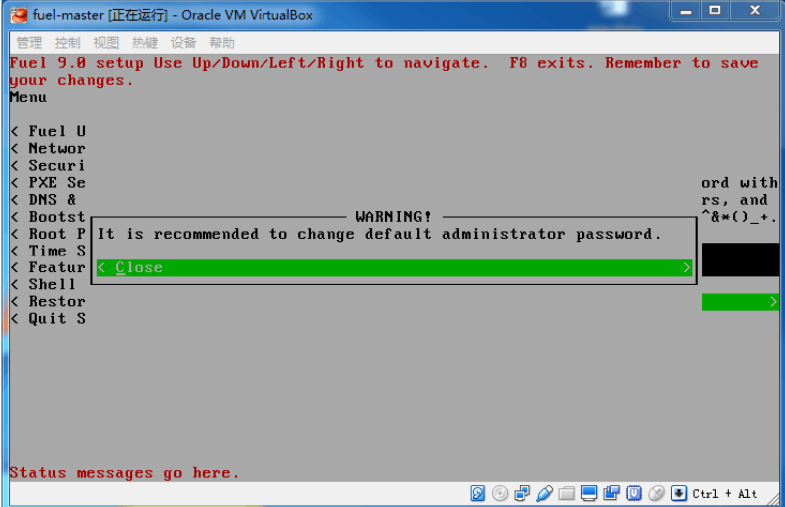
按照提示,按F8保存退出.
接下来需要3个小时左右,直到出现下面的界面:
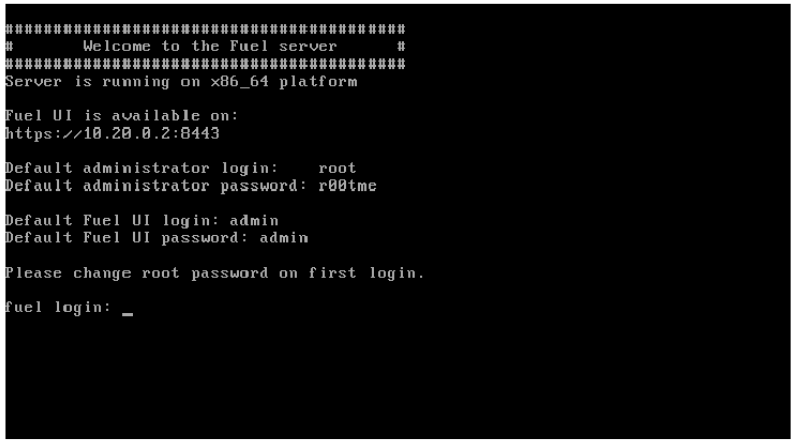
意味着:你可以通过两种方式访问fuel-openstack,虚拟主机终端,以及网页CGI的形式.
终端登陆的用户名为root,密码为:r00tme.
网页登陆用户密码都是admin.
打开你的浏览器,输入:https://10.20.0.2:8443
用户密码都是admin
导入本地源(由于这里都是离线安装,所以要在本地布置源).
这里面为了方便,使用xshell做.
打开xshell,新建链接,主机项填入:10.20.0.2,回车进入输入用户名界面,输入root.随后在接下来的界面输入密码:r00tme.
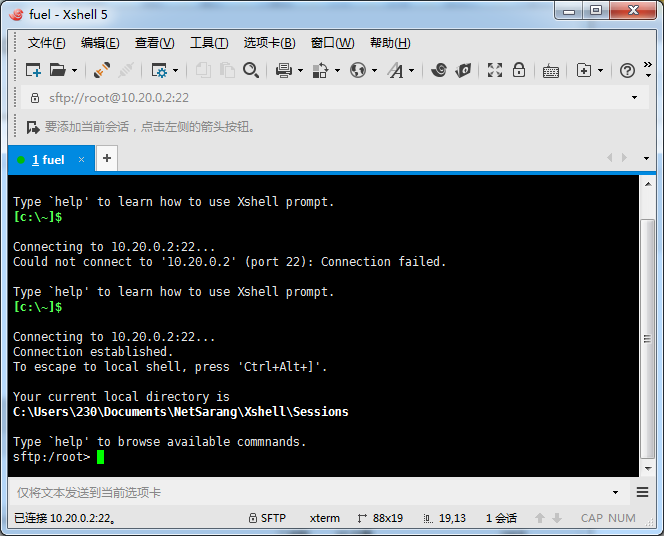
点击菜单中的窗口=>传输新文件夹,弹出下面的界面.
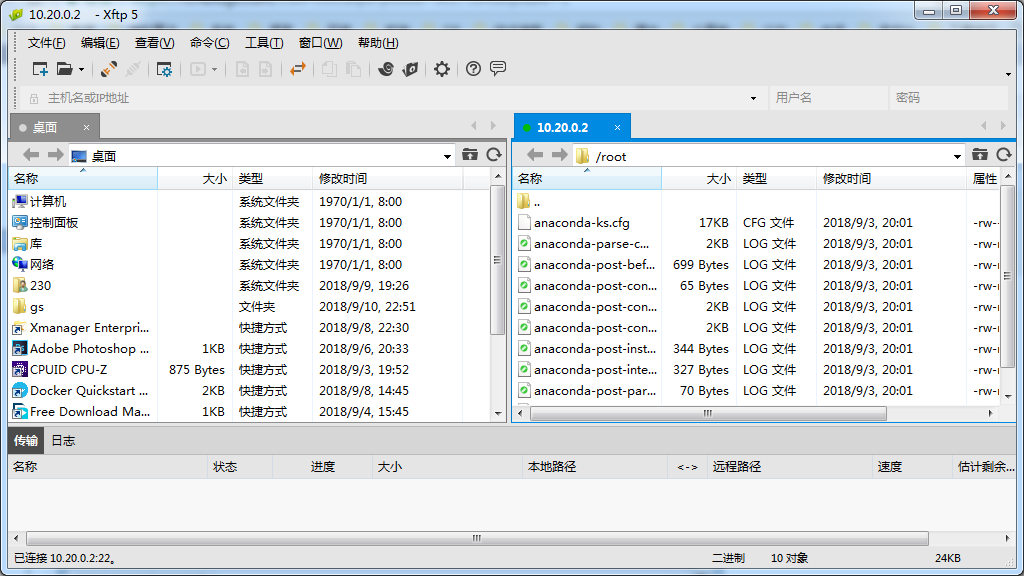
左边是你的宿主电脑的文件,右边是你的fuel-master虚拟主机的文件.
在左边找到你的mirrors.zip和bootstraps.zip的解压的文件夹,在右边找到/var/www/nailgun这个文件夹,大概就是这个样子:

接着,在左边选中你的两个文件夹,右键传输,全部覆盖,一共不到4GB,传输1分钟左右.
接着,就可以关闭我们的xshell了.
切回fuel-master虚拟机,以root(密码r00tme)的身份登陆终端,输入:fuel-createmirror命令,大概一共20分钟的样子,最后提示如下:
Try to update theRelease 'Mitaka on Ubuntu 14.04' Try to update theRelease 'Mitaka on Ubuntu+UCA 14.04' Operations have been completed successfully
为了验证是否已经激活,输入:fuel-bootstrap list,激活会有active字样:

修改fuel-master网卡配置,输入:
vi /etc/sysconfig/network-scripts/ifcfg-eth1
使用的vi编辑器,简单用法就是输入i进入插入模式,按方向键调整光标位置,进行需要的修改,修改如下:
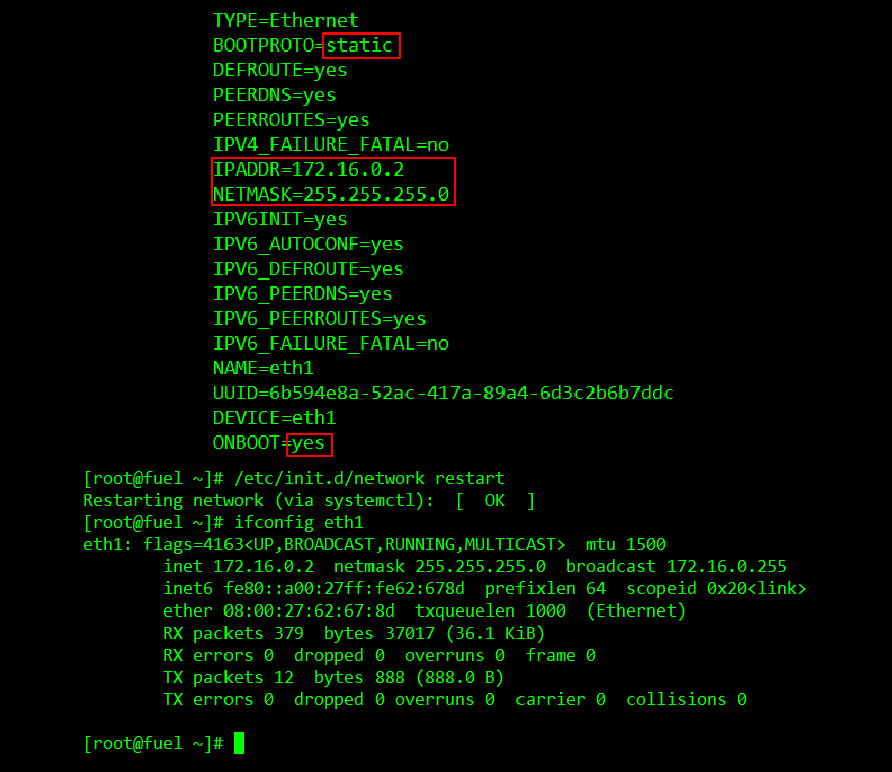
更改完毕后,按Esc,输入:wq,注意:有冒号!!!保存退出配置文件.
输入:service network restart,以便使网络更改生效.
此外,如果内存偏低(比如一共还不到8G),fuel-master中输入shutdown 0关闭掉,设置它的内存为1GB,开机等待启动完毕.
至此,fuel-master基本操作完毕.
2.fuel-controller和fuel-computer安装.
启动fuel-controller和fuel-computer,启动时,按F12=>l(是L)=>选择ubuntu_bootstrap,回车进入,如图:
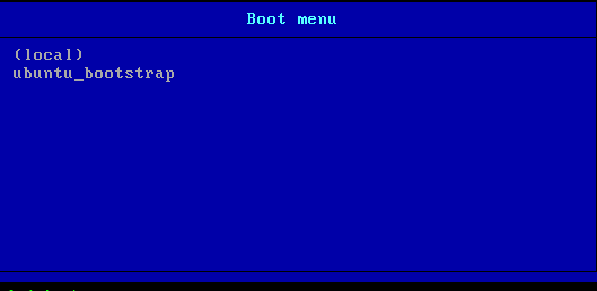
等待网络启动,直到出现如图类似界面,加载完毕:
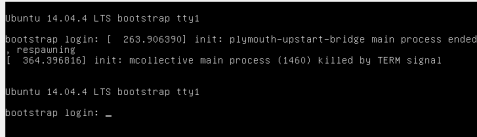
这时,可以在fuel-master中输入:fuel node查看这两个虚拟主机状态,如果已经上线,会有如下显示:
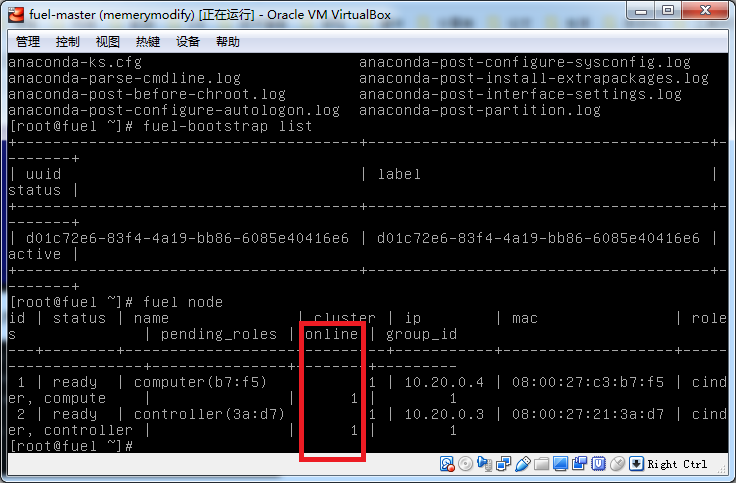
如果不在线,就不会提示是1,而是没有任何数字.
3.云计算平台的部署
接下来,你基本就可以通过网页控制这些虚拟机了.
还是回到网页界面:https://10.20.0.2:8443,点击新建openstack环境,输入名称(这里是test),一路下一步,建好了,如下所示:

进入test,点击节点=>添加节点,根据你的虚拟主机的第一个网卡的地址最后四位,去判断哪个是controller节点,哪个是conputer节点(提示:还是回到virtualbox,查看controller节点的设置=>网络=>网卡1,如图:
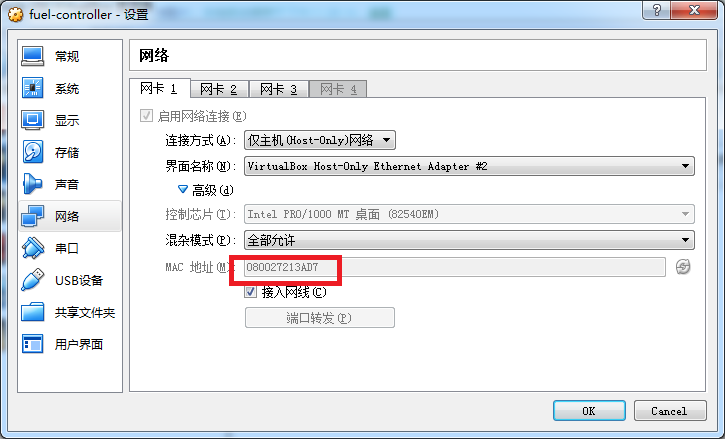
以我的为例,结尾为3ad7的节点就是我的控制节点,找到这个节点(提示:页面会显示Untitled(3a:d7),为了方便管理,单击节点名称,重新命名为好记的,比如:controller(3a:d7).
选中该节点,设置它为Controller和Cinder,如图:
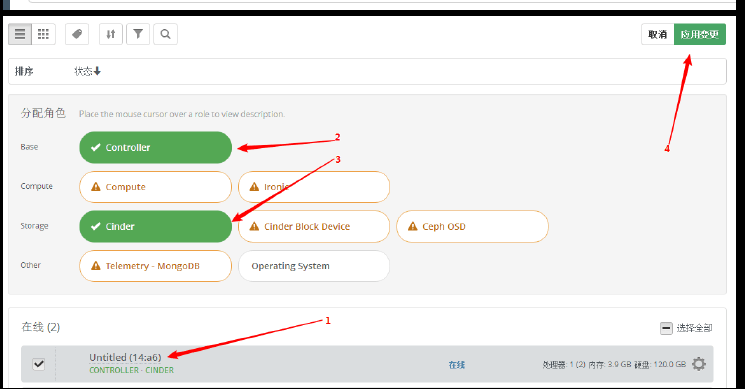
conputer节点是类似的,就不再解释.
接着,选中这两个节点(提示:最上面的选择全部),点击上面的按钮接口配置,可以拖动右边的小(注意:小)矩形(Admin),拖至如下图所示:
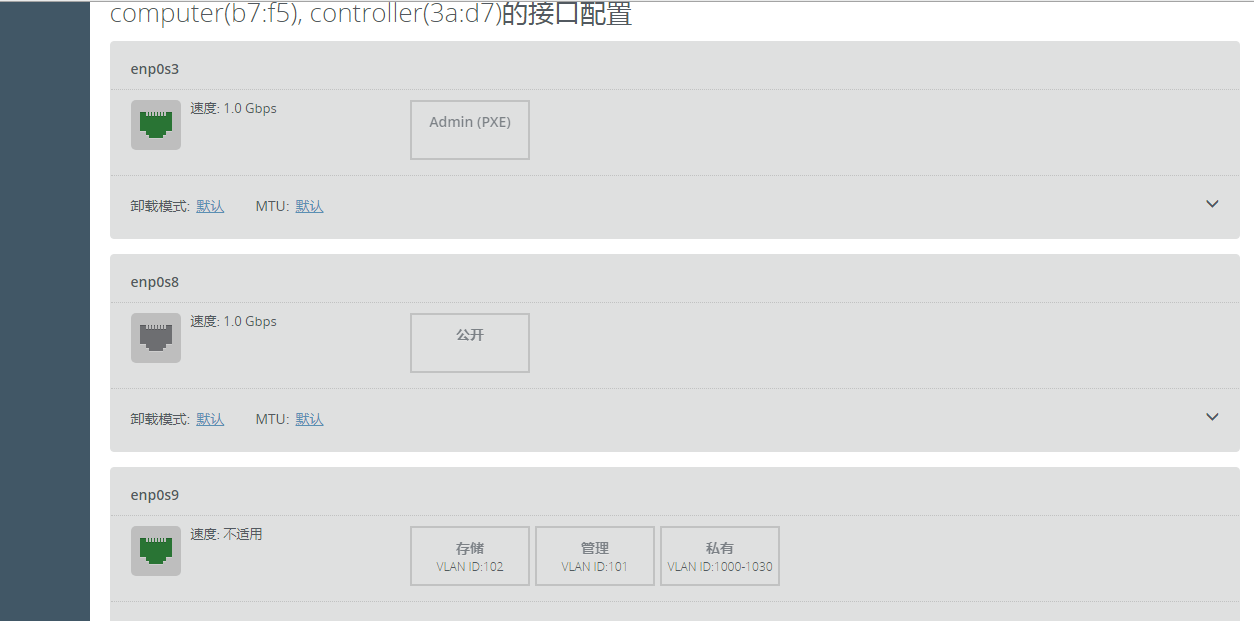
接着,选择最上面的网络,调整如下:
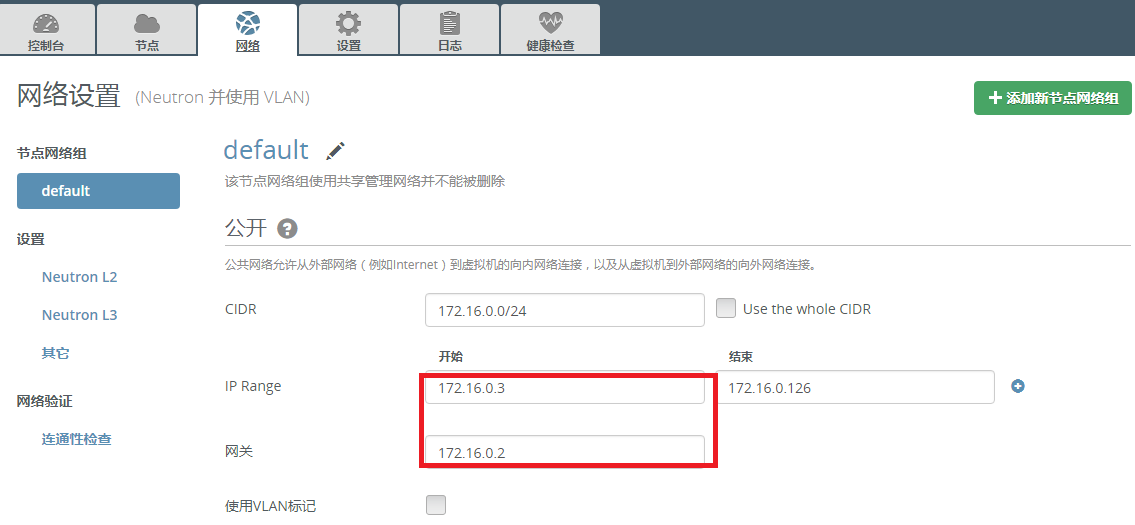
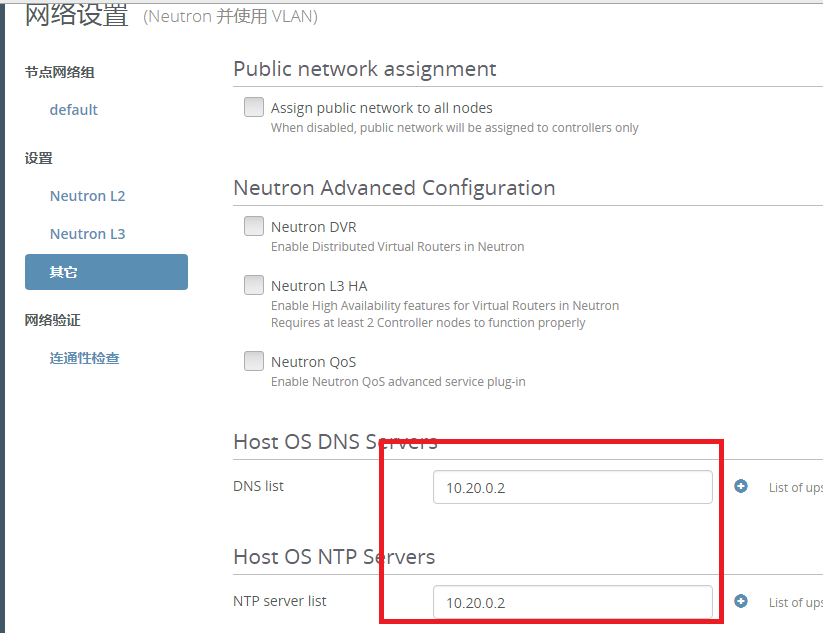
(提示,原来的删掉或修改).
接着,点击网络验证=>连通性检查,没有问题,则会提示如下:
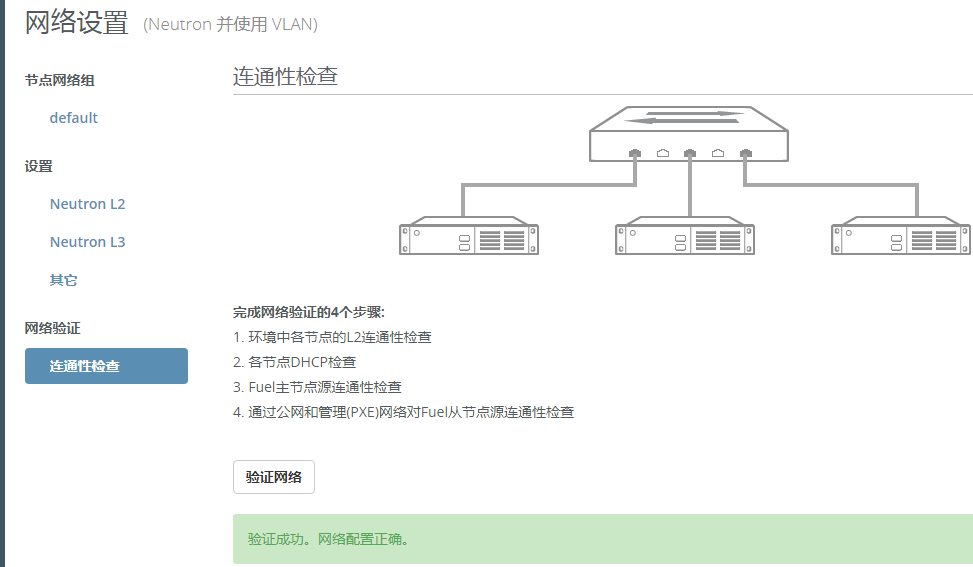
如果有错误,按照上面的操作,再仔细检查,哪里是否有遗漏(提示:比较好的办法是,每确认一段操作没有问题了,就对对应虚拟机进行备份(系统快照),这样可以最快的速度安装避免走弯路).
接着,就是这个了,如图:

会提示再次确认,按绿色按钮,等着吧,大概需要一个多小时.
最终,会有这个显示:
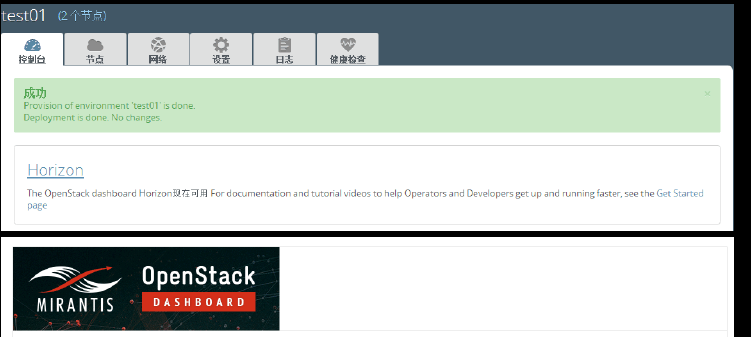
点击Horizon,就可以进入你的云计算平台了~~~
算下来,大概需要5个小时,我花了3天时间(42个小时),总算装上了~~~
参考文档:
https://wenku.baidu.com/view/1b9cb2dff021dd36a32d7375a417866fb94ac048.html
http://blog.51cto.com/11988833/1840826
如有纰漏,请给指正.